現(xiàn)在家里有以前的老照片,而且是黑白的,一些用戶想把讓黑白照片變彩色,這該怎么操作?今天給大家介紹一下html' target='_blank'>win10系統(tǒng)怎么把黑白相片變成彩色相片,以便重新打印保存。但都是在Photoshop中進(jìn)行的,下邊我們一一試驗。
win10系統(tǒng)中讓黑白照片變彩色的兩種方法:
方法一:利用Photoshop選區(qū)進(jìn)行逐一上色。


一、這是一張深褐色的照片,根據(jù)個人工作習(xí)慣,可以轉(zhuǎn)換為黑白照片。但如果你習(xí)慣在深褐色照片中加工,不轉(zhuǎn)換也沒什么問題的。下圖為轉(zhuǎn)換黑白照片后的效果。

二、即使圖像是單色或者黑白,記得在圖片加載到PS后,確認(rèn)圖片的色彩模式為RGB,而不是灰度。點擊“圖像》模式”,查看RGB色彩模式勾選了沒有。
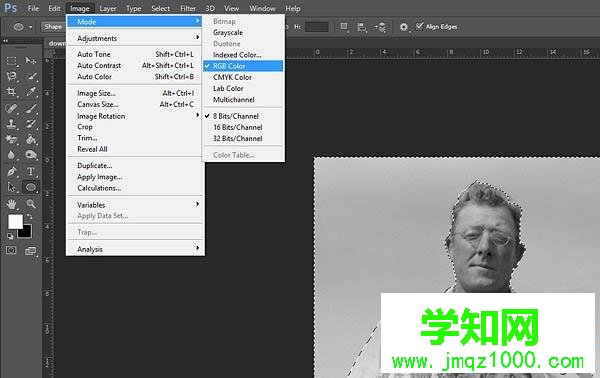
三、利用快速選擇工具,選擇天空或者圖片中范圍較大顏色相同的區(qū)域。

四、點擊上方屬性欄的調(diào)整邊緣按鈕。
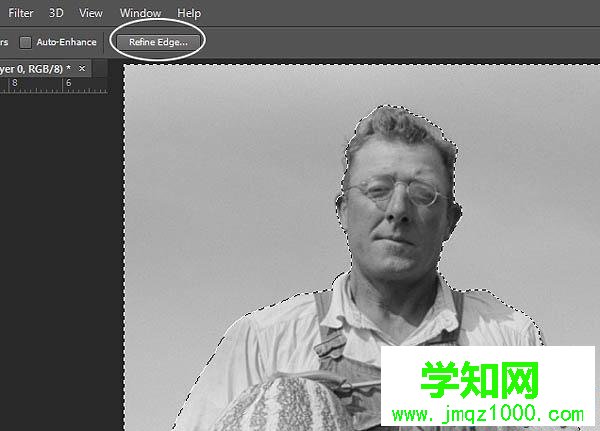
五、在調(diào)整邊緣的選項窗口中,勾選智能半徑,設(shè)置半徑為5像素,或者可以根據(jù)個人喜好調(diào)整。設(shè)置平滑為3像素,讓邊緣沒那么僵硬。點擊窗口左側(cè)按鈕的小三角,通過小三角可以選擇調(diào)整半徑工具和抹除調(diào)整工具,這樣就可以及時查看效果,調(diào)整設(shè)置,完成后點擊確定。
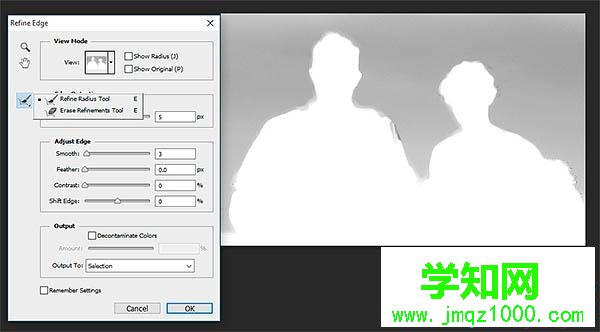
六、保持選擇著選區(qū),點擊添加調(diào)整圖層,選擇純色調(diào)整圖層。
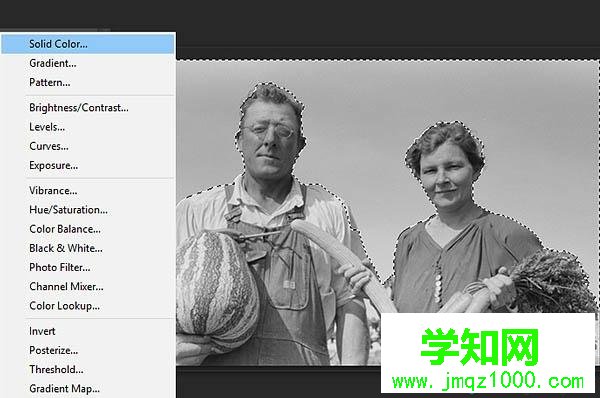
七、選擇你覺得適合照片天空的顏色,如果覺得顏色比較明亮也沒有關(guān)系,待會可以進(jìn)行調(diào)整。選擇好顏色后,就點擊確定,然后就可以看到自動生成了蒙版。

八、設(shè)置調(diào)整圖層的混合模式為疊加,這時候顏色看起來就漂亮多了。如果覺得顏色好像不怎么好看,就雙擊圖層面板中的顏色方塊,然后再選擇,直到滿意為止。
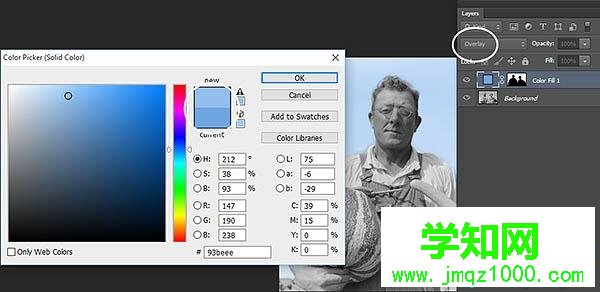
九、對剛才快速選擇中,有些誤選的地方,可以在純色調(diào)整圖層蒙版中用黑色和白色筆刷進(jìn)行調(diào)整。
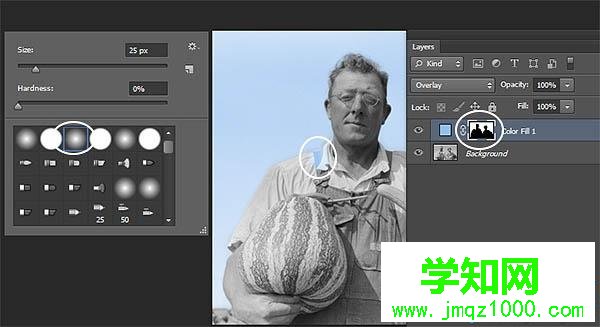
十、將天空上色后,下面要幫植物上點綠色。圖片中甜瓜、蘿卜葉子、黃瓜都是帶綠色的,那么重復(fù)前面的步驟將這些綠色的部分選起來,這里先不用選擇黃瓜,黃瓜需要另外處理。這次建議設(shè)置平滑為2像素,或許根據(jù)自己的判斷選擇都可以。

十一、跟前面的步驟一樣,在選區(qū)狀態(tài)下創(chuàng)建新的純色圖層,并且選擇如下圖所示的綠色。現(xiàn)在暫時將不透明度設(shè)置為100%,然后等全部顏色都選取好以后,在調(diào)整不透明度。

十二、調(diào)整剛才新建純色圖層的混合模式為疊加,然后再調(diào)整顏色。對于黃瓜進(jìn)行同樣的操作,不過選擇不同的暗綠色。蔬菜的顏色搞掂之后,開始弄皮膚的顏色啦。


十三、圖中人物的膚色需要分開處理。一般來說,男同志的膚色比較黝黑,女同胞的比較白皙,所以不能統(tǒng)一進(jìn)行處理。如同前面的步驟,選擇皮膚并調(diào)整邊緣。調(diào)整完成后,點擊選擇創(chuàng)建快速蒙版。然后使用筆刷將如眼睛等不需要上皮膚色的部分遮蔽掉。按Q就能看到紅色部分就是從選區(qū)中剃掉的。

十四、當(dāng)選擇膚色的時候,記得將混合模式調(diào)整為疊加,然后試試哪個膚色比較自然好看。調(diào)整為疊加模式后,選擇了桃紅色,出來可能是柔和的粉紅色或棕色,或者會得到亮橙色。總之,多試試,直到滿意為止。

十五、對于眼睛部分的處理,在無選區(qū)的狀態(tài)下選擇純色圖層,并且選擇一種顏色。點擊圖層蒙版,然后按Ctrl+I進(jìn)行反選。如前面一樣,涂刷眼睛部分。因為不能清晰從他的眼鏡看到他的眼睛一樣,將不透明度調(diào)整為40%在對眼睛上色的時候記住,那只是對虹膜的顏色,用下圖提示顏色。


十六、完成皮膚和眼睛的上色后,下面處理嘴唇和頭發(fā)。從下面的圖示可看出人物的嘴唇顏色由變化,這里需要做點特別處理。跟前面一樣添加純色圖層,選擇紅色或者棕色,然后用低不透明度的筆刷調(diào)整色彩。
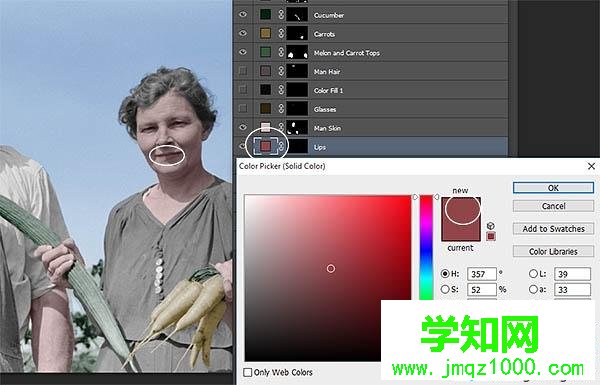
十七、對于頭發(fā)的上色,即使是棕色或者黑白照片,盡量找與照片人物年紀(jì)相符的顏色,看上去自然點,不要像染發(fā)一樣。如下圖,男同志選擇了深棕色,并且降低不透明度到90%,這樣頭發(fā)看起來會稍稍淺色點。女同志就要用深灰色好了。

十八、最后就是衣服的上色。但全部都上色好后,開始調(diào)整不透明度,讓畫面看起來比較自然協(xié)調(diào)。如果想讓照片色彩顯得“真實”,就降低飽和度,令照片看起來好像經(jīng)過時間磨礪。如果想讓照片鮮艷點,反著做就差不多。

最終效果:

最終效果
win10讓黑白照片變彩色的兩種方法分享到這里了,感興趣的小伙伴一起操作設(shè)置。
鄭重聲明:本文版權(quán)歸原作者所有,轉(zhuǎn)載文章僅為傳播更多信息之目的,如作者信息標(biāo)記有誤,請第一時間聯(lián)系我們修改或刪除,多謝。
新聞熱點
疑難解答
圖片精選